| 怎么批量快速设置图片分辨率和大小?只需四步轻松处理千张图片 | 您所在的位置:网站首页 › 如何调整图片像素尺寸大小一致 › 怎么批量快速设置图片分辨率和大小?只需四步轻松处理千张图片 |
怎么批量快速设置图片分辨率和大小?只需四步轻松处理千张图片
|
日常生活办公离不开图片。图片不仅是记录生活点点滴滴的最佳文件类型,而且是最具说明的文件类型。 有时候根据需要对图片进行一些参数设置,比如图片的分辨率、图片的大小等问题,怎么批量设置这些内容呢?  Windows操作系统自带的画图软件就有调节图片分辨率的功能,但画图软件并不能实现图片的批量操作,比较费时费力。有一款简单的小软件,只需四步就可以实现批量设置图片的分辨率和图片的大小。 JPEG Resizer大小只有761K,麻雀虽小五脏俱全,软件操作界面简单明了,左侧有序号标注详细的操作顺序。只需按照操作流程依次操作就可以完成。  第一步 左键单击左侧菜单栏【1.文件夹】,在右下角有两种添加图片方式:添加文件和添加文件夹。 如果图片数量比较多,可以将需要处理的图片放在同一个文件夹中。  第二步 第一步完成后,接着是对尺寸进行设置。尺寸设置有四种类型: 第一种是设置最大一边的像素,另一条边等比放大或缩小; 第二种是对预先确定的边进行设置,另一条边等比放大或缩小; 第三种是可以随意更改高和宽的像素,此种方式慎用,会导致图片变形; 第四种是按百分比改变图像大小。  第三步 关于文件的输出设置,主要包括设置文件的输出路径,输出文件的名称,还有输出文件的大小。 此步需要注意输出路径请勿与源文件夹一致,否则会造成不必要的麻烦。 JPEG压缩系数请根据需要进行设置,新建压缩系数越低,图片所占空间越大。新建压缩系数越高,图片所占空间越小。 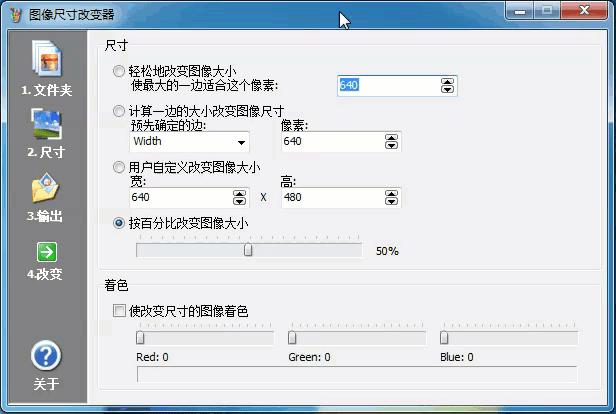 第四步 第一步至第三步设置完毕后,点击左侧菜单栏中的【4.改变】就开始进行处理了,稍等片刻就可以完成。 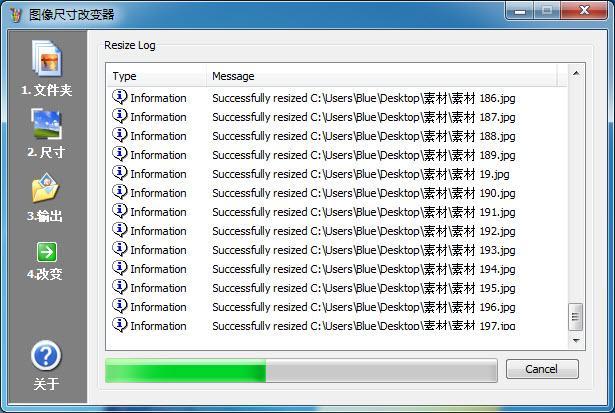 虽然设置图片分辨率和空间大小的软件很多,但有些软件需要安装、操作比较繁琐、携带不方便。 如有需要可以直接搜索下载,谨防钓鱼链接。或者在评论区留言索取,谢谢您的支持! |
【本文地址】
公司简介
联系我们